一招将win10hao123卸载干净的方法 win10如何完全卸载hao123
一招将win10hao123卸载干净的方法,随着互联网的快速发展,我们在使用电脑时经常会遇到一些不必要的软件或插件的安装,其中hao123作为一款常见的上网导航软件,可能会被不小心安装在我们的电脑上。有时候我们可能并不需要它,甚至可能因为其广告和推广内容而感到困扰。所以了解如何将win10系统中的hao123完全卸载是非常重要的。接下来我将介绍一招将win10的hao123彻底卸载的方法,帮助大家解决这一问题。
1、当现hao123主页删除不了的时候,我们点击浏览器页面右上方的“工具”选项。
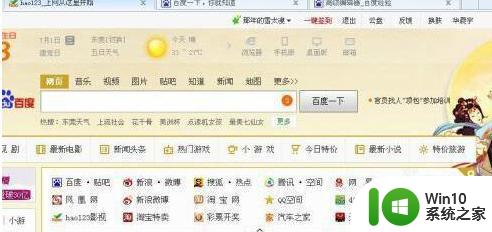
2、点击打开工具选项,在工具选项下方出现的选项中,我们点选“internet协议”。
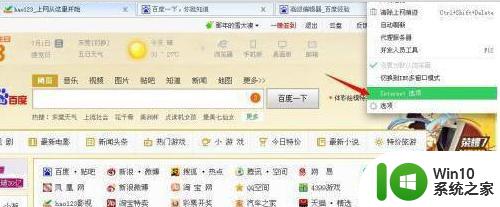
3、点选点选internet协议后弹出internet属性设置面板,在面板中我们找到“主页”选项。并把它选项下的hao123网址修改成你想设置的其他主页站点网址。
4、在修改好主页后,这里最为关键的一步,我们先点击面板下方的“应用”按钮,再接着点击“确定”按钮关闭面板,顺序不要反了,否则删除不了。
5、按照以上方法操作后,我们接着先关闭再重新打开浏览器,查看是否彻底删除hao123主页,并改成其他主页。
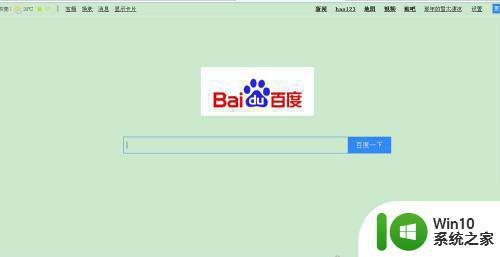
6、另我们也可以打开360安全卫士,并点击“查杀修复”选项,进入其选项窗口后,点击窗口右下方的“主页锁定”,也可以进行修改主页操作。
这就是将win10hao123彻底卸载的方法,如果你遇到了这种情况,你可以按照小编的步骤来解决问题,非常简单快速,一步到位。
一招将win10hao123卸载干净的方法 win10如何完全卸载hao123相关教程
- win10cad2020怎么卸载干净 win10怎么完全卸载cad2020
- win10如何卸载cad2010卸载干净 如何彻底卸载Win10上的CAD2010
- win10steam卸载不干净怎么办 win10steam卸载不干净怎么解决
- win10怎么把cad卸载干净 win10如何彻底卸载CAD软件
- cad2014怎么卸载干净 win10彻底卸载cad2014方法
- win10怎样卸载360驱动大师 怎么把360驱动大师卸载干净win10
- win10如何彻底卸载搜狗输入法 win10如何完全卸载搜狗输入法
- 怎么完全卸载电脑上的软件 Win10电脑如何彻底卸载软件
- 如何完全卸载win10人脉应用 win10人脉应用快速卸载步骤
- win10cad怎么卸载干净 如何彻底清理Win10中的CAD软件
- w10系统如何卸载显卡驱动 W10如何完全卸载显卡驱动
- 如何完全卸载win10系统中的IE浏览器 安全卸载win10系统中的IE浏览器的步骤和方法
- 蜘蛛侠:暗影之网win10无法运行解决方法 蜘蛛侠暗影之网win10闪退解决方法
- win10玩只狼:影逝二度游戏卡顿什么原因 win10玩只狼:影逝二度游戏卡顿的处理方法 win10只狼影逝二度游戏卡顿解决方法
- 《极品飞车13:变速》win10无法启动解决方法 极品飞车13变速win10闪退解决方法
- win10桌面图标设置没有权限访问如何处理 Win10桌面图标权限访问被拒绝怎么办
win10系统教程推荐
- 1 蜘蛛侠:暗影之网win10无法运行解决方法 蜘蛛侠暗影之网win10闪退解决方法
- 2 win10桌面图标设置没有权限访问如何处理 Win10桌面图标权限访问被拒绝怎么办
- 3 win10关闭个人信息收集的最佳方法 如何在win10中关闭个人信息收集
- 4 英雄联盟win10无法初始化图像设备怎么办 英雄联盟win10启动黑屏怎么解决
- 5 win10需要来自system权限才能删除解决方法 Win10删除文件需要管理员权限解决方法
- 6 win10电脑查看激活密码的快捷方法 win10电脑激活密码查看方法
- 7 win10平板模式怎么切换电脑模式快捷键 win10平板模式如何切换至电脑模式
- 8 win10 usb无法识别鼠标无法操作如何修复 Win10 USB接口无法识别鼠标怎么办
- 9 笔记本电脑win10更新后开机黑屏很久才有画面如何修复 win10更新后笔记本电脑开机黑屏怎么办
- 10 电脑w10设备管理器里没有蓝牙怎么办 电脑w10蓝牙设备管理器找不到
win10系统推荐
- 1 萝卜家园ghost win10 32位安装稳定版下载v2023.12
- 2 电脑公司ghost win10 64位专业免激活版v2023.12
- 3 番茄家园ghost win10 32位旗舰破解版v2023.12
- 4 索尼笔记本ghost win10 64位原版正式版v2023.12
- 5 系统之家ghost win10 64位u盘家庭版v2023.12
- 6 电脑公司ghost win10 64位官方破解版v2023.12
- 7 系统之家windows10 64位原版安装版v2023.12
- 8 深度技术ghost win10 64位极速稳定版v2023.12
- 9 雨林木风ghost win10 64位专业旗舰版v2023.12
- 10 电脑公司ghost win10 32位正式装机版v2023.12